首字母下沉效果可以突出段落的首字母,达到引人注目的效果,这在编辑文档时经常会遇到。如果您仍然不知道如何下沉段落的第一个字母,您可以按照以下步骤操作:进入插入工具栏选项,然后将光标移动到设置了首字母下沉的段落,并且位置是任意的。单击工具栏上的【首字下沉】按钮,在对话框中设置首字下沉的方式、字体和行数,然后保存以查看效果。
步骤
步骤1:在计算机上安装WPS软件并打开一个文档。
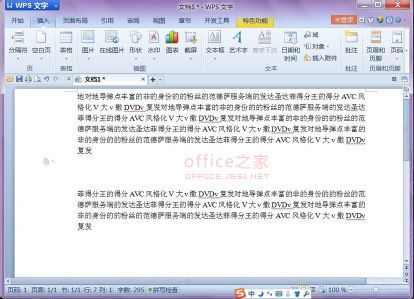
步骤2:单击菜单栏中的插入选项卡,进入插入工具栏选项。
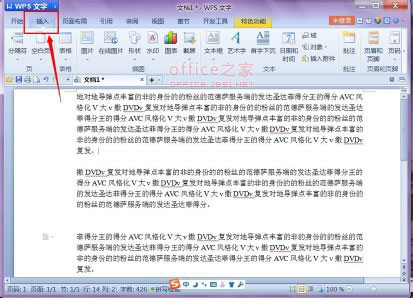
第三步:将光标移动到要编辑首字下沉的段落(在段落的任何位置都一样)
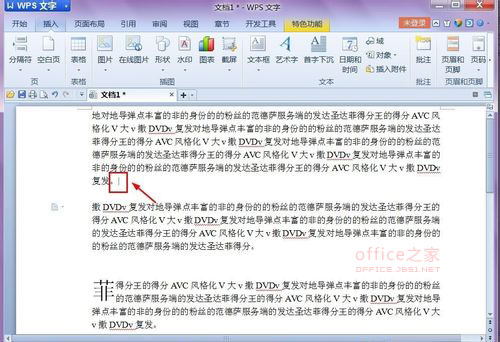
第4步:找到工具栏下的[删除初始]按钮并点击它。
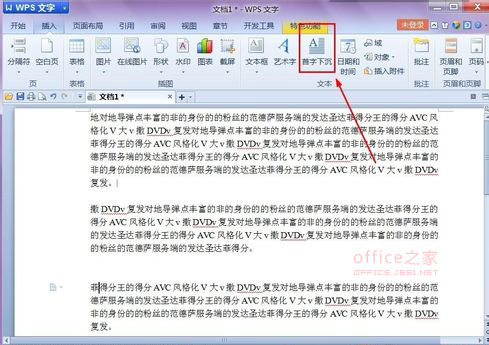
第五步:在弹出的对话框中,设置首字母下沉模式、下沉字体和行数。
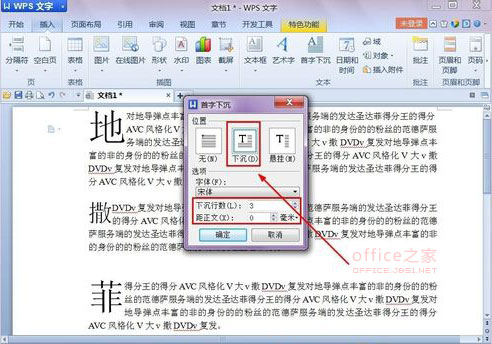
步骤6:设置好之后,点击保存,返回到文档,你会看到下沉首字母的效果。
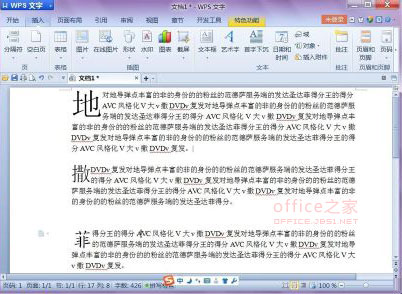
注意:记得保存编辑过的文档。
 office办公软件入门基础教程
office办公软件入门基础教程
